iPhone 使用手冊
- 歡迎
-
-
- 與 iOS 26 相容的 iPhone 型號
- iPhone 11
- iPhone 11 Pro
- iPhone 11 Pro Max
- iPhone SE(第 2 代)
- iPhone 12 mini
- iPhone 12
- iPhone 12 Pro
- iPhone 12 Pro Max
- iPhone 13 mini
- iPhone 13
- iPhone 13 Pro
- iPhone 13 Pro Max
- iPhone SE(第 3 代)
- iPhone 14
- iPhone 14 Plus
- iPhone 14 Pro
- iPhone 14 Pro Max
- iPhone 15
- iPhone 15 Plus
- iPhone 15 Pro
- iPhone 15 Pro Max
- iPhone 16
- iPhone 16 Plus
- iPhone 16 Pro
- iPhone 16 Pro Max
- iPhone 16e
- iPhone 17
- iPhone 17 Pro
- iPhone 17 Pro Max
- iPhone Air
- 設定基本項目
- 按個人風格自訂 iPhone
- 拍攝絕佳的相片和影片
- 與朋友和家人保持聯絡
- 與家人共享功能
- 使用 iPhone 處理日常大小事
- 「Apple 支援」提供的專家建議
-
- iOS 26 的新功能
-
- 指南針
- 捷徑
- 貼士
-
- 開始使用輔助使用功能
- 在設定期間使用輔助使用功能
- 變更 Siri 輔助使用設定
- 快速開啟或關閉輔助使用功能
- 與其他裝置共享「輔助使用」設定
- 版權和商標
在 iPhone 上的「提醒事項」中共享列表及合作
在「提醒事項」App 中,你可以使用 iCloud 來共享待辦清單。你可以與其他同樣使用 iCloud 的用户共同編輯,並將任務分配給他們。
附註:當你使用 iCloud 更新版提醒事項時,就可以使用此指南中描述的所有「提醒事項」功能。使用其他帳户時,部份功能可能無法使用。
使用 iCloud 來在列表上共同編輯
你可以與使用 iCloud 的用户共享列表並共同編輯。接受邀請的用户可以加入和編輯項目、將項目標記為已完成,且所有參與者都可以查看所有人所作的變更。所有與你共同編輯的用户都必須登入其 Apple 帳户,並在 iCloud 設定中開啟「提醒事項」。
前往 iPhone 上的「提醒事項」App
 。
。檢視你要共享的列表,然後點一下
 。
。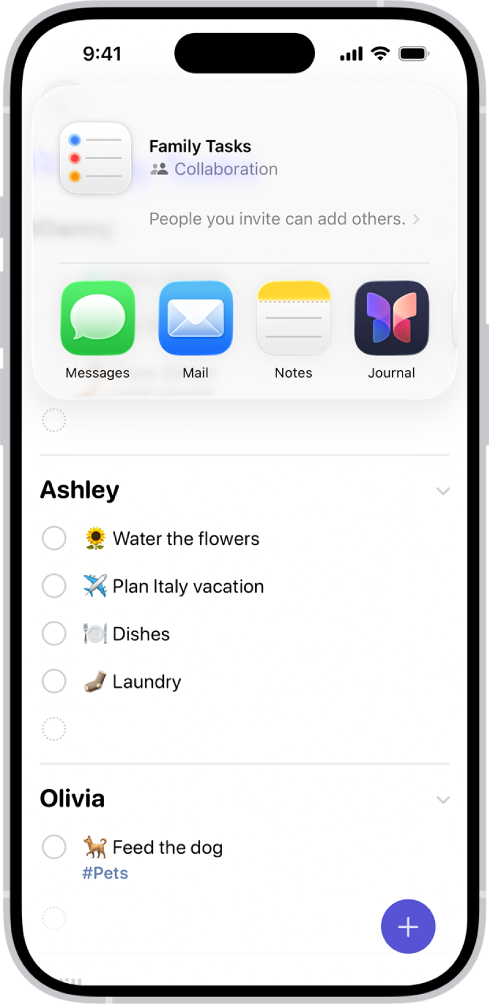
依照預設,列表上的參與者可以邀請其他人。如要限制共享,請點一下「你邀請的人可以加入其他人」,然後關閉「允許其他人邀請」。
選擇傳送邀請的方式(例如使用「訊息」或「郵件」)。
如果使用「訊息」傳送邀請,當有人在共享的列表中進行變更時,你就會在「訊息」對話中收到活動更新。點一下更新來前往共享的列表。
分配共享的列表中的項目
你可以將任務分配給列表上的任何人,包括你自己。
前往 iPhone 上的「提醒事項」App
 。
。在共享列表中,製作或編輯提醒事項,然後執行下列其中一項操作:
點一下 @ 並緊接人員姓名,或從鍵盤上方的選單中選擇人員。
點一下
 ,然後選擇人員。
,然後選擇人員。
貼士:如要快速查看所有已分派給你的項目,請使用「已分配予我」「智慧型列表」。
開啟或關閉共享列表的通知
前往 iPhone 上的「提醒事項」App
 。
。在共享列表中,點一下
 ,然後點一下「管理共享列表」。
,然後點一下「管理共享列表」。點一下「通知時間」,然後開啟或關閉下列任何項目:
加入項目:在有人將項目加至列表時接收提示。
完成項目:在有人完成列表上的項目時接收提示。
感謝您提供意見。